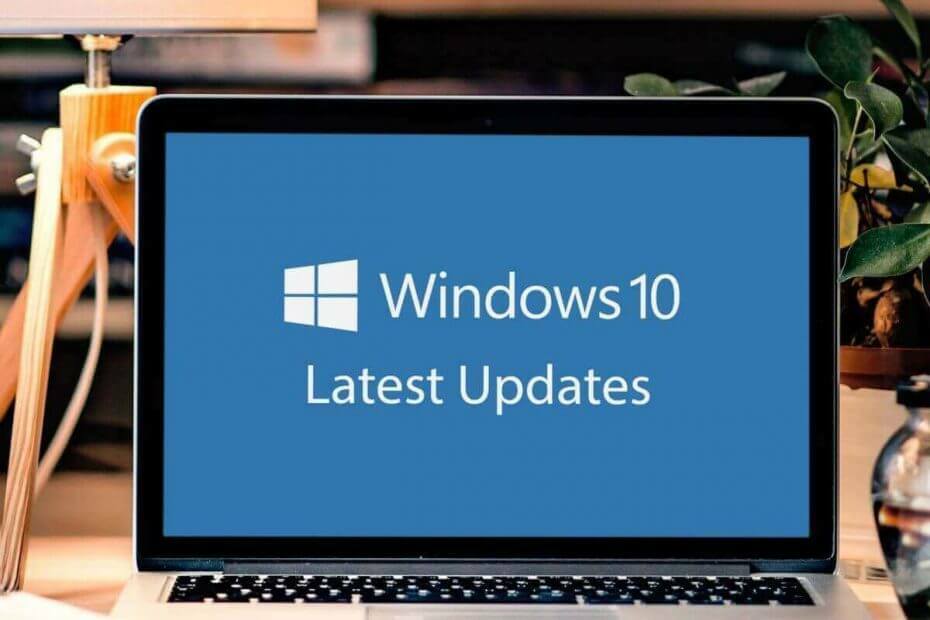- Nii kaubamärgi muutmise kui ka ümberkujundamise protsessi läbinud Windows Store'il on üsna palju funktsioone nagu samuti toimuv esteetika, millest saab kindlasti - kui seda veel ei juhtunud - tõeline rahvahulk rõõmustajad.
- Sellest hoolimata pole kõik kõik sujuvad ja sujuvad, kuna uute rakenduste installimisel või olemasolevate värskendamisel võivad ilmneda erinevad vead. Vaadake lisateavet Windowsi värskendusvead meie põhjalikus kogumikus.
- Näiteks rikub aeg-ajalt viga 0x87AF0813 hüpikuid hüpates Windowsi poe entusiastlike kasutajate jaoks kogu lõbu. Õnneks on meil teie jaoks õiged lahendused - lugege neid kõiki allpool.
- Kontrollige kindlasti meie ulatuslikku juhendit, mis on seotud Windows 10 vead et teada saada kõike, mida Windows 10 käitlemisel ilmneda võivate tüütute vigade lahendamise kohta on vaja.

See tarkvara hoiab teie draiverid töökorras ja hoiab teid kaitstuna tavaliste arvutivigade ja riistvaratõrgete eest. Kontrollige kõiki draivereid nüüd kolme lihtsa sammuga:
- Laadige alla DriverFix (kinnitatud allalaadimisfail).
- Klõpsake nuppu Käivitage skannimine leida kõik probleemsed draiverid.
- Klõpsake nuppu Draiverite värskendamine uute versioonide saamiseks ja süsteemi talitlushäirete vältimiseks.
- DriverFixi on alla laadinud 0 lugejaid sel kuul.
The 0x87AF0813 Windows 10 veakood piirab teie juurdepääsu Microsoft Store'ile. Seega on hädavajalik leida kohe ideaalne lahendus; muidu ei pääse te poodi juurde ega saa teatud rakendusi alla laadida, installida, kasutada ega värskendada.
Sellest probleemist on teatanud nii laua- kui ka mobiilikasutajad, nii et tundub, et jutt käib üldisest Windows 10 veast. Igatahes pole see tegelikult a Windowsi viga, kuid ühenduvusprobleem, kuna tõrke kood 0x87AF0813 kirjeldab installiprobleeme uute rakenduste hankimisel või olemasolevate poest värskendamise valimisel.
Niisiis, viga 0x87AF0813 Windows 10-s viitab tõrkele installiprotsessis. Alumine rida on see, et peate mõistma, et Microsoft Store'i rakendusel ega teie Windows 10 süsteemil pole midagi valesti. Probleem on väike ja see on seotud a ühenduse viga. Igatahes saate selle veakoodi hõlpsasti parandada, kasutades ühte järgmistest samm-sammult lahendustest.
Vea 0x87AF0813 parandamine Windows 10-s
1) Veenduge, et teie Windows 10 süsteem on ajakohane
Kui teie arvutis ei kasutata uusimat saadaolevat tarkvaraversiooni, võivad sisseehitatud rakenduste ja funktsioonide, näiteks., Kasutamisel tekkida probleemid Microsoft Pood. Muidugi tuleb värskendada ka kõiki Windowsi platvormiga seotud faile ja protsesse.
Vea 0x87AF0813 parandamiseks saate installida uusimad värskendused:
- Vajutage arvutis klahvi Win + I kuvamiseks klaviatuuriklahve Süsteemisätted.

- Klõpsake aknas Süsteemi seaded nuppu Värskendamine ja turvalisus.
- Nüüd peate võib-olla alustama võimalike värskenduste skannimist, sõltuvalt teie Windows 10 olekust, või värskendusplaastrid võivad olla juba saadaval.
- Klõpsake lihtsalt nuppu „Cpagan värskendusi’, Et näha, kas värskendusi on saadaval
- Igatahes on eesmärk rakendada kõiki teie Windows 10 seadmele saadaolevaid värskendusi; see toiming viiakse lõpule automaatselt.
- Taaskäivitage arvuti ja proovige rakendusi alla laadida ja installida Microsofti pood.
2) Veenduge, et Interneti-ühendus töötab korralikult
Kui probleem püsib, peaksite seda tegema kontrollige, kas Interneti-ühendus töötab korralikult. Rakenduste installimiseks Microsoft Store'ist peaks teil olema usaldusväärne Interneti-ühendus. Kontrollige Wi-Fi signaali tugevust või lihtsalt lähtestage ruuter; peaksite ka oma taaskäivitama Windows 10 enne millegi muu tegemist. Lisaks saate võimaluse korral vahetada ühenduse ühelt teisele, et kontrollida, kas probleem on endiselt olemas või mitte.
3] Käivitage Windowsi rakenduste tõrkeotsingu tööriist
0x87AF0813 veakood võidakse kuvada, kui teatud rakendustes on faile puudu või kui Microsofti poe platvormil on probleeme. Neid vigu saab parandada ainult siis, kui käivitate Windowsi rakenduste tõrkeotsingu. See on Microsofti pakutav automaatne tõrkeotsingu lahendus. Alustatakse süsteemi skannimist ja probleemide ilmnemisel parandab tööriistakomplekt kõik.
Selle tõrkeotsingu saate käivitada menüüs Seaded> Värskenda> Tõrkeotsing. Jaotises „Muude probleemide leidmine ja lahendamine” kerige alla ja valige Microsoft Store Apps ning seejärel käivitage tõrkeotsing.

4) Vabastage ruumi
Kui viga 0x87AF0813 püsib, peaksite kontrollima kõvakettale jäänud ruumi. Kui teie Windows 10 töötab piiratud ruumis, võidakse edasised installiprotsessid automaatselt peatada. See võib olla põhjus, miks 0x87AF0813 veakood ilmus esiteks. Nii et kui vaja, vabastage ruumi enne uuesti proovimist Microsoft Store'ile juurdepääsemiseks ja selle kasutamiseks või seadmesse rakenduste allalaadimist ja installimist.
Nagu juba sissejuhatuses välja toodud, võib sama 0x87AF0813 veakoodi kogeda nii töölaua- kui ka kaasaskantavates seadmetes, milles töötab Windows 10. Niisiis, kui proovite selle Windows 10 probleemi lahendada oma nutitelefonis või tahvelarvutis, järgige kindlasti selles juhendis samu samme.
Idee on sama, peate veenduma, et Microsoft Store töötab korralikult ja pääseb juurde õigetele süsteemifailidele. Loodetavasti õnnestub lõpuks 0x87AF0813 veakood oma Windows 10 seadmest eemaldada.